Suivez la procédure ci-après pour créer une nouvelle affaire.
Dans la liste d'outils cliquez sur le bouton „Nouvelle" et sélectionnez „Affaire".
Saisie des données affaire et client
Le logiciel vous amène alors dans la saisie des préférences affaire.
Dans la première fenêtre, saisissez le nom de l'affaire, les numéro d'offre et de commande ainsi que le chargé d'affaire.
L'adresse du client peut être saisie manuellement ou importée depuis la gestion d'adresses. Pour ce faire, cliquez sur le bouton „Gestion des adresses". Pour en savoir plus sur la gestion des adresses cliquez ici.
Les textes libres 1 à 3 sont affichées en entête des différents rapports.
„Paramètres de calcul" vous permet de sélectionner un pré-paramétrage de calcul. Vous trouverez plus d'informations sur le calcul en cliquant ici.
Le champ „Conditions" permet de saisir des conditions spécifiques à l'affaire ou au client. Les informations saisies ici sont affichées sur les rapports. Le logiciel vous permet d'utiliser des variables à intégrer dans votre texte :
DATE -> date courante
TOTAL -> prix total
DATE et TOTAL doivent être rédigés en majuscules.
Exemple :
En saisissant la formule suivante dans le champ Conditions :
Echéance au {DATE+10} avec 3% d'escompte {TOTAL*0.03} = {TOTAL*0.97}
Le texte suivant sera imprimé :
Echéance au 18/02/2011 avec 3% d'escompte 9,01 EUR = 291,41 EUR
Les conditions peuvent aussi être enregistrées avec chaque fiche client dans la gestion des adresses.
Pour en savoir plus, cliquez ici.
Les remises définies dans les conditions peuvent être affichées dans l'offre, la confirmation de commande et la facture. Les valeurs ne sont pas prises en compte dans le calcul.
Dans Logikal, par défaut, tous les utilisateurs ont le droit d'accéder à toutes les affaires.
Il est cependant possible de limiter l'accès à une affaire à l'utilisateur qui a créé l'affaire. Pour celà, décochez l'option „L'affaire peut être modifiée par tous les utilisateurs".
Cliquez ici pour en savoir plus à propos de la gestion des droits utilisateurs.
Si vous souhaitez afficher le prix courant pendant la saisie d'une position, cochez l'option „Calcul par position". Le prix de la position est affiché en haut à gauche dans l'écran de saisie.
Remarque : lorsque ce type de calcul est activé, les coûts à répartir et l'optimisation de chutes ne sont pas pris en compte. Le taux de chute doit être défini dans les paramètres de calcul.
Sur le côté droit de la fenêtre, vous pouvez associer une photo ou image à l'affaire.
En dessous, vous pouvez insérer un texte propre à l'affaire.
Cliquez sur le bouton „Ok" pour passer à l'étape suivante.
Modifier une affaire
1. Sélectionnez l'affaire.
2. Cliquez sur le bouton „Modifier" dans la barre d'outils.
3. L'Accueil affaire s'ouvre pour l'affaire sélectionnée. Vous pouvez entreprendre les modifications.
Copier une affaire
1. Sélectionnez l'affaire.
2. Cliquez sur le bouton „Copier" dans la barre d'outils.
3. Donnez un nouveau nom à la copie et sélectionnez la destination dans le champ „Répertoire".
Déplacer une affaire
1. Sélectionnez l'affaire.
2. Cliquez sur le bouton „Déplacer" dans la barre d'outils.
3. Sélectionnez la destination.
Supprimer une affaire
1. Sélectionnez l'affaire.
2. Cliquez sur le bouton „Supprimer" dans la barre d'outils.
3. Cliquez sur le bouton de confirmation „Oui".
L'affaire est déplacée dans la corbeille. Tant qu'elle s'y trouve, il est possible de la restaurer. Pour en savoir plus sur la corbeille, cliquez ici.
Renommer une affaire
1. Sélectionnez l'affaire.
2. Cliquez sur le bouton „Renommer" dans la barre d'outils.
3. Donnez un nouveau nom à l'affaire.

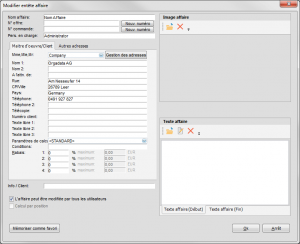

 Français
Français